
Cómo cambiar de usuario en Linux

En Linux, es común tener varias cuentas de usuario en un solo sistema. A veces, es necesario cambiar de un usuario a otro para realizar diferentes tareas o para acceder a diferentes archivos. Este artículo te enseñará cómo cambiar de usuario en Linux utilizando varios métodos.
Comando su
El comando "su" (sustituir usuario) te permite cambiar de usuario en una terminal de Linux. Primero, inicia una terminal y escribe el comando "su" seguido del nombre de usuario al que deseas cambiar.
su nombre_de_usuario
El sistema te solicitará la contraseña del usuario que estás tratando de iniciar sesión. Una vez que la introduzcas correctamente, estarás conectado como el usuario deseado.
Además, si eres el superusuario (root), puedes usar el siguiente comando para iniciar sesión como usuario y abrir una nueva shell.
su -l nombre_de_usuario
Este inicio de sesión te carga todas las variables de entorno del usuario. Asegúrate de utilizar "su" con precaución y de cerrar la sesión cuando hayas terminado.
Comando sudo
Otro método común para cambiar de usuario en Linux es mediante el comando "sudo" (superusuario hacer). Este método te permite cambiar temporalmente a otro usuario sin cerrar la sesión anterior.
Para cambiar a otro usuario, utiliza el siguiente comando.
sudo -u nombre_de_usuario comando
Sustituye "nombre_de_usuario" con el nombre de usuario al que deseas cambiar y "comando" con el comando que deseas ejecutar.
Comando runuser
El comando "runuser" te permite ejecutar un comando como otro usuario dentro de un script Bash. Para usar el comando "runuser", sigue el siguiente formato.
runuser -l nombre_de_usuario -c "comando"
Este comando te permite ejecutar "comando" como "nombre_de_usuario". Además, "-l" carga todas las variables de entorno del usuario.
Sesión gráfica
Si estás trabajando en una sesión gráfica, puedes cambiar de usuario utilizando el siguiente método.
Primero, cierra todos los programas y guarda tu trabajo. A continuación, cierra sesión en tu cuenta actual. Verás una pantalla de inicio de sesión.
En esta pantalla de inicio de sesión, selecciona el usuario al que deseas cambiar y escribe la contraseña correspondiente. Luego, haz clic en "Iniciar sesion" o pulsa la tecla "Enter" para acceder a la cuenta seleccionada.
Conclusión
Cambiar de usuario en Linux es una tarea común, pero puede ser confusa para los recién llegados al sistema operativo. Espero que este artículo te haya mostrado algunos métodos útiles para cambiar de usuario en Linux que te ayuden en tu trabajo diario.
Preguntas frecuentes
¿Cómo puedo cambiar a otro usuario en una sesión gráfica?
En la pantalla de inicio de sesión, selecciona el usuario deseado e ingresa su contraseña.
¿Cómo puedo cambiar a otro usuario en una terminal de Linux?
Usa el comando "su" seguido del nombre de usuario al que deseas cambiar.
su nombre_de_usuario
¿Puedo cambiar a otro usuario temporalmente sin cerrar la sesión actual?
Sí, puedes usar el comando "sudo" para cambiar temporalmente a otro usuario.
sudo -u nombre_de_usuario comando
¿Cómo puedo ejecutar un comando como otro usuario dentro de un script Bash?
Usa el comando "runuser" con el siguiente formato.
runuser -l nombre_de_usuario -c "comando"





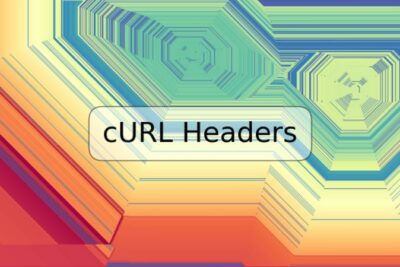






Deja una respuesta